Înregistrați videoclipuri, sunet, joc și cameră web pentru a înregistra cu ușurință momente prețioase.
Pași despre cum să convertiți MIDI în MP3 pentru o mai bună difuzare
Cum se convertesc MIDI în MP3? Uneori, doriți să vă folosiți instrumentul pentru a aranja o melodie, iar atunci când o cântați, este posibil să descoperiți că fișierul final este MIDI și nu poate fi redat direct pe celelalte dispozitive. De data aceasta, aveți nevoie de software pentru a schimba MIDI în MP3 sau alt format pentru a-l reda și a-l partaja cu alții. Acest articol vă va spune patru moduri de a-l converti.
Lista Ghidului
Ce este MIDI și de ce ar trebui convertit în MP3 Personalizare Conversia MIDI în MP3 cu Audacity Conversie fără întreruperi M2TS în MKV cu iTunes Utilizați Online Converter pentru a converti MIDI în MP3 Sfaturi profesionale pentru a converti MP3 de înaltă calitateCe este MIDI și de ce ar trebui convertit în MP3
Ce este MIDI?
MIDI este interfața digitală a instrumentelor muzicale. Nu este un sunet pentru diseminare ci mai degrabă un set de comenzi de control pentru un grup de instrumente, deci este mic. MIDI conține semnale înregistrate de la instrumente care permit editarea tempo-ului, înălțimii și accent în piesă; apoi, poate fi folosit doar de anumite sintetizatoare sau jucători pentru a crea sunetul potrivit.
Muzicienii îl folosesc în principal pentru a face muzică, mai degrabă decât pentru distribuirea în flux. Prin urmare, poate fi generat doar de un anumit sintetizator sau player, așa că muzicienii îl folosesc mai ales pentru a-și crea compozițiile într-un anumit player, mai degrabă decât pentru streaming.
De ce convertiți MIDI în MP3?
Nu necesită un anumit player, ceea ce face jocul pe dispozitive mai populare mai ușor.
Poate fi redat la o muzică de calitate superioară în timpul conversiei, care redă mai bine efectul instrumentului.
MKV este mai convenabil pentru conservarea pe termen lung, standardul de conservare al MP3 este mai puțin probabil să se schimbe.
Pentru că MP3 are o dimensiune mai mică, cu mai favorabil pentru distribuție.
Personalizare Conversia MIDI în MP3 cu Audacity
Fiind un editor audio puternic pe Windows/Mac/Linux, Audacity vă poate ajuta să convertiți audio MIDI în MP3 prin înregistrare. În acest fel, aveți nevoie mai întâi de un player MIDI și apoi utilizați Audacity pentru a captura și exporta MIDI în MP3 în mod convenabil. Înainte de export, puteți regla timbrul instrumentului muzical și efectele de remix. De asemenea, puteți edita în continuare sunetul MP3 convertit ajustând volumul, aplicând efecte și mixând.
Pasul 1În partea de sus a interfeței, faceți clic pe „Fișier”, apoi din meniul derulant, găsiți „Import” pentru a seta intrarea MIDI.
Notă: Intrarea dvs. Audacity ar trebui să se potrivească cu ieșirea reportofonului dvs. MIDI.
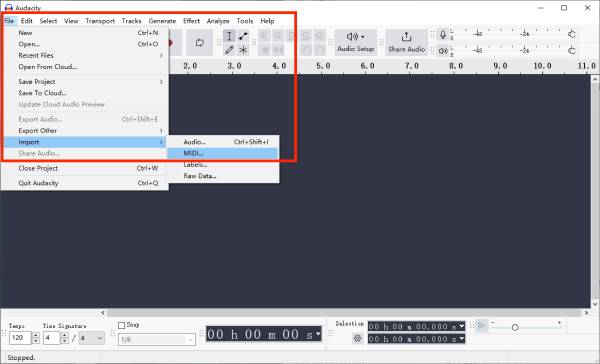
Pasul 2Faceți clic pe „Piese”, selectați „Adăugați nou” > „Pistă stereo” pentru a adăuga o nouă pistă audio. Faceți clic pe „Transport” și selectați „Opțiuni de transport” > „Activați înregistrarea activată cu sunet” pentru a vă asigura că este activat.
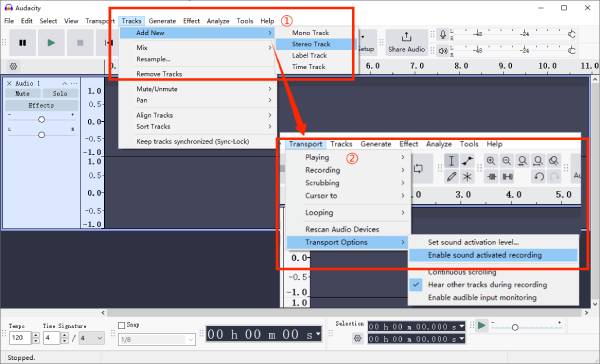
Pasul 3Odată mulțumit de niveluri, derulați înapoi fișierul MIDI la început. Apăsați butonul roșu „Înregistrare” în Audacity și „Play” pe fișierul MIDI. Ar trebui să vedeți forma de undă audio care se formează pe pista Audacity.
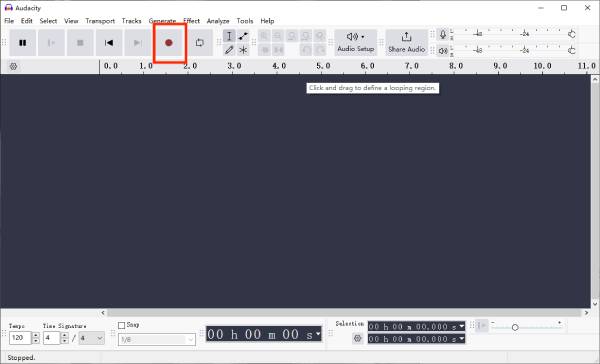
Pasul 4Apăsați butonul galben „Stop” din Audacity când melodia se termină, apoi opriți redarea în software-ul MIDI.
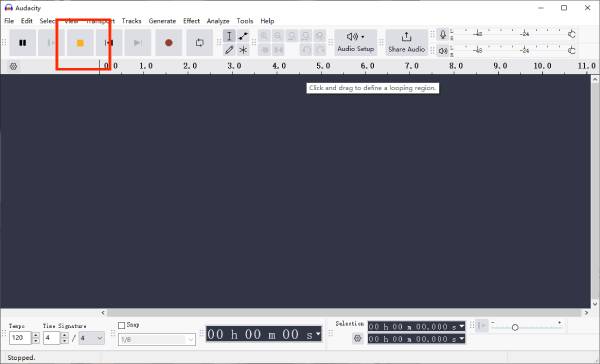
Pasul 5Apoi puteți folosi „Edit” „Effect” pentru a tăia, copia sau seta fade in/out etc. în bara de navigare. Faceți clic pe „Fișier” și selectați Export > Export ca MP3.
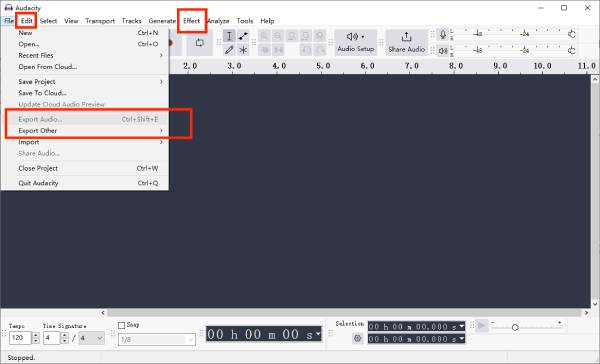
Conversie fără întreruperi M2TS în MKV cu iTunes
Dacă utilizați Windows 10/11 sau un dispozitiv Apple, puteți încerca să utilizați iTunes pentru a converti MIDI în MP3 sau MP3 la MIDI simplu și liber. iTunes vă ajută să convertiți mai multe MIDI în WAV în alt software, apoi în MP3. De asemenea, puteți personaliza setările audio, cum ar fi ratele de eșantionare și de biți. Spre deosebire de alte software-uri, iTunes se integrează perfect cu ecosistemul Apple. După conversie, conversia va fi salvată automat în biblioteca dvs. iTunes, făcând redarea, gestionarea și sincronizarea convenabile.
Pasul 1Deschideți interfața iTunes. Derulați în jos, navigați la secțiunea „Preferințe” și selectați „Setări de import”. În meniul drop-down „Import Using”, alegeți „MP3 Encoder”.
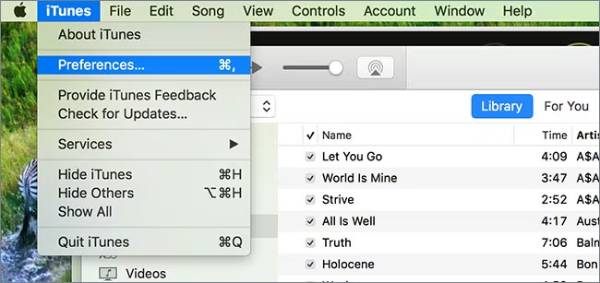
Pasul 2Apoi, selectați nivelul de calitate preferat din meniul „Setări”. După ce ați terminat, faceți clic pe „OK” în colțul din dreapta jos al ferestrei pentru a salva modificările. Reveniți la interfața principală, deschideți meniul „Fișier” sau utilizați comanda rapidă Command + O.
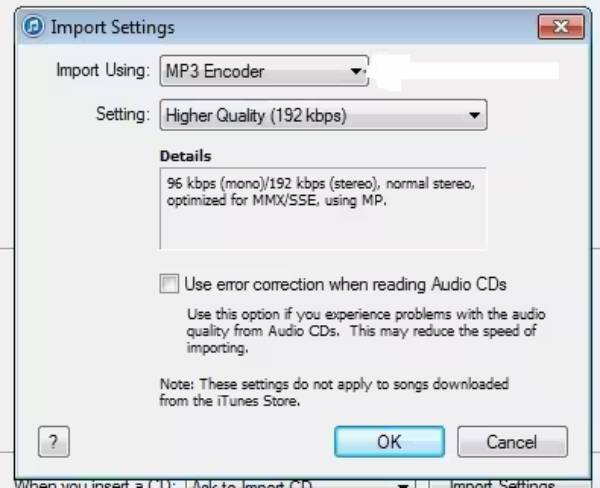
Pasul 3Selectați opțiunea „Adăugați la bibliotecă”, localizați folderul care conține fișierul MIDI pe care doriți să-l convertiți și selectați-l. Faceți clic pe „Alegeți” din partea dreaptă a ferestrei. Fișierul selectat va începe apoi conversia MIDI în format MP3 automat.
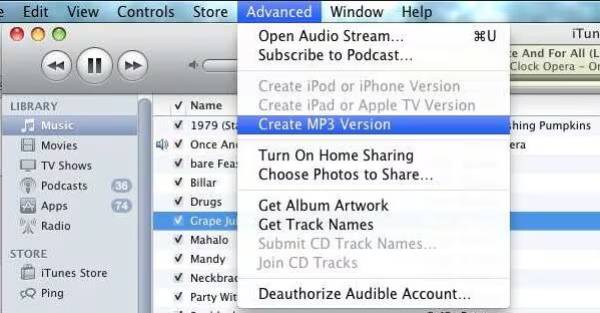
Utilizați Online Converter pentru a converti MIDI în MP3
Uneori este posibil să nu doriți să descărcați software pentru desktop și trebuie doar să faceți conversie fără a edita. Puteți lua în considerare FreeConvert, un convertor online ușor și gratuit pentru MIDI în MP3. Are cele mai de bază caracteristici de editare, cum ar fi decuparea, estomparea în interior și în afară, inversarea sunetului și așa mai departe. Acest Convertor de fișiere MIDI acceptă până la 2 GB, permițându-vă să convertiți mai mult de un fișier simultan, dar versiunea gratuită convertește până la cinci fișiere simultan.
Pasul 1Faceți clic pe site-ul web oficial, apoi faceți clic pe „Alegeți fișierele” și selectați fișierul MIDI pe care doriți să îl convertiți. Acceptă încărcări din Dropbox, Google Drive și adrese URL.
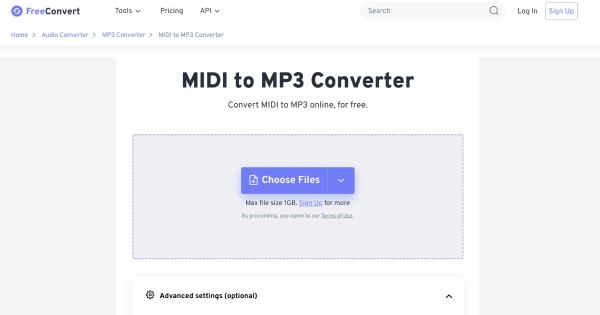
Pasul 2Dacă trebuie să editați fișierul, faceți clic pe pictograma roată pentru a accesa „Opțiuni avansate” înainte de conversie. Puteți efectua modificări de bază acolo. După finalizarea editării, selectați „Aplicați setările”.
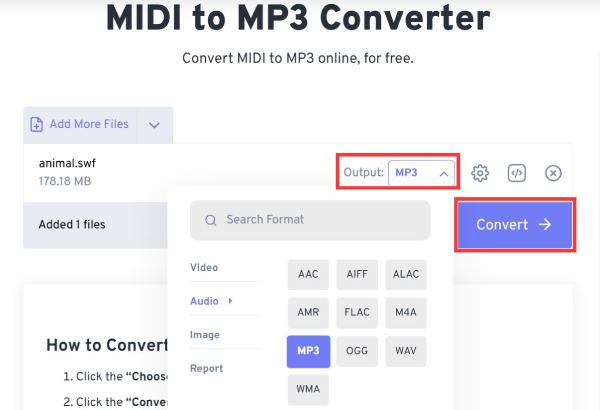
Pasul 3Faceți clic pe „Ieșire”, alegeți MP3 pentru a converti MIDI-ul editat în MP3, iar când starea se schimbă în „Terminat”, faceți clic pe „Descărcare” pentru a salva fișierul.
Sfaturi profesionale pentru a converti MP3 de înaltă calitate
În afară de fișierele MIDI speciale, poate fi necesar să convertiți alte formate în MP3. Sau, după convertirea MIDI în MP3, puteți edita fișierul audio. În acest caz, puteți lua în considerare 4Easysoft Total Video Converter, care poate gestiona toate aceste sarcini eficient. În comparație cu un convertor online obișnuit, acceptă peste 600 de formate de intrare și ieșire. Tehnologia avansată de decodare este utilizată pentru a extrage cu precizie datele din fișierul original, asigurând integritatea informațiilor audio și video în timpul procesului de conversie.

Acceptă setări personalizate, cum ar fi ajustarea canalului audio, rata de eșantionare etc.
Sprijină conversia în lot a mai multor fișiere fără limitarea dimensiunii fișierului.
Funcții practice de editare, cum ar fi decuparea, efectul de fade-in/fade-out etc.
Tehnologie AI pentru a elimina rapid zgomotul original sau vibrația ecranului.
100% Securizat
100% Securizat
Concluzie
Acestea sunt toate recomandările pentru MIDI la MP3 din acest articol; Sper să vă rezolve problema. Dacă aveți nevoie de funcții de editare bogate, puteți alege Audacity; dar când funcțiile de sincronizare sunt importante sau pentru utilizatorii Apple, puteți alege iTunes. Puteți lua în considerare produse online, cum ar fi FreeConverter, în timp ce doriți doar o conversie rapidă. Pentru a converti mai multe fișiere în MP3, puteți încerca acest lucru 4Easysoft Total Video Converter, trebuie să fie cu mult peste imaginația ta!
100% Securizat
100% Securizat


